OpenDNS auf jedem Router einrichten — Schritt für Schritt
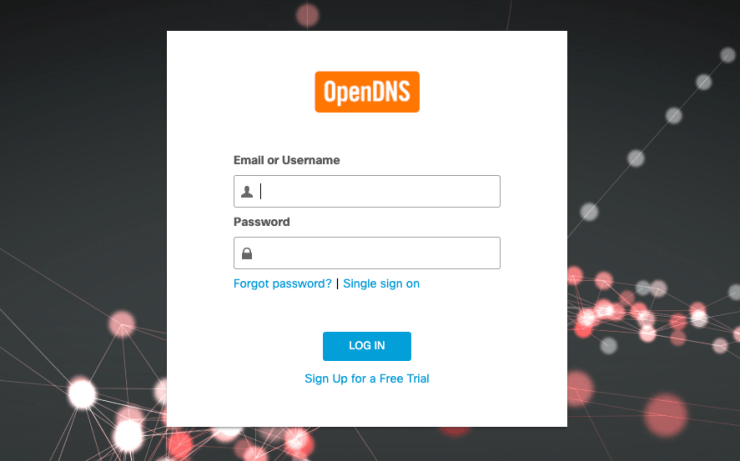
Warum OpenDNS auf dem Router nützlich ist
OpenDNS bietet DNS‑Auflösung mit zusätzlicher Inhaltsfilterung und Protokollierung. Das bedeutet: Sie kontrollieren, welche Domains Geräte im Netzwerk auflösen dürfen, und erhalten einfache Statistiken über Anfragen. OpenDNS wirkt auf Router‑Ebene und schützt dadurch alle verbundenen Geräte (Laptop, Smartphone, Smart‑TV usw.) ohne Installation auf jedem Gerät.
Wichtige Einschränkung in einem Satz: DNS‑Filterung blockiert Domains auf Namensebene, nicht den Inhalt verschlüsselter Verbindungen — sie verhindert das Aufrufen bestimmter Domains, nicht das Abhören von HTTPS‑Inhalten.
Voraussetzungen
- Ein WLAN‑Router mit administrativem Zugriff
- Stabile Internetverbindung
- Ein kostenloses OpenDNS Home Konto (optional für erweiterte Funktionen)
Hinweis: Es ist keine zusätzliche Client‑Software nötig, außer bei dynamischer öffentlicher IP (siehe Abschnitt Dynamic IP).
Übersicht der Schritte
- OpenDNS‑IP‑Adressen im Router eintragen
- Konfiguration prüfen mit der OpenDNS‑Testseite
- Kostenloses OpenDNS Home Konto anlegen
- Ihr Netzwerk in OpenDNS hinzufügen
- Statistiken und Logs aktivieren
- Domains blockieren
Schritt 1: OpenDNS‑IP‑Adressen im Router
Melden Sie sich am Admin‑Portal Ihres Routers an (häufig http://192.168.1.1/). Suchen Sie den Bereich für DNS‑Einstellungen. Bei den meisten Herstellern (z. B. Netgear, D‑Link, TP‑Link) gibt es eine Option, DNS von automatisch auf manuell zu stellen.
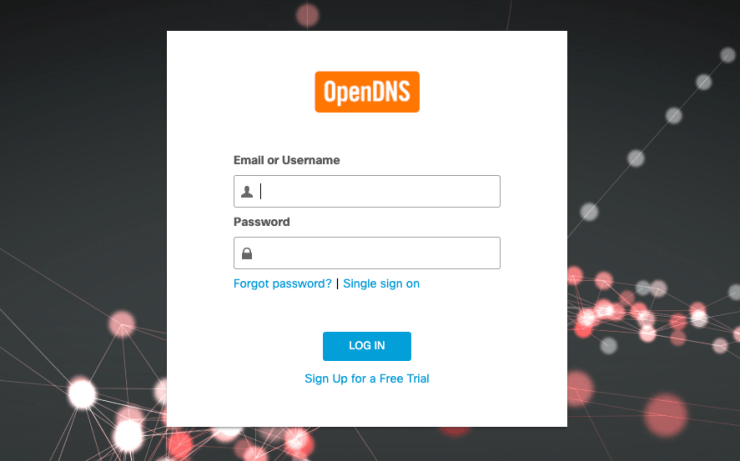
Wechseln Sie in die manuelle DNS‑Konfiguration und tragen Sie die OpenDNS IPv4‑Adressen ein:
- 208.67.222.222
- 208.67.220.220
Speichern Sie die Einstellungen und starten Sie den Router neu. Die Änderungen können einige Minuten bis hin zu einer kurzen Wartezeit dauern, bis sie flächendeckend greifen.
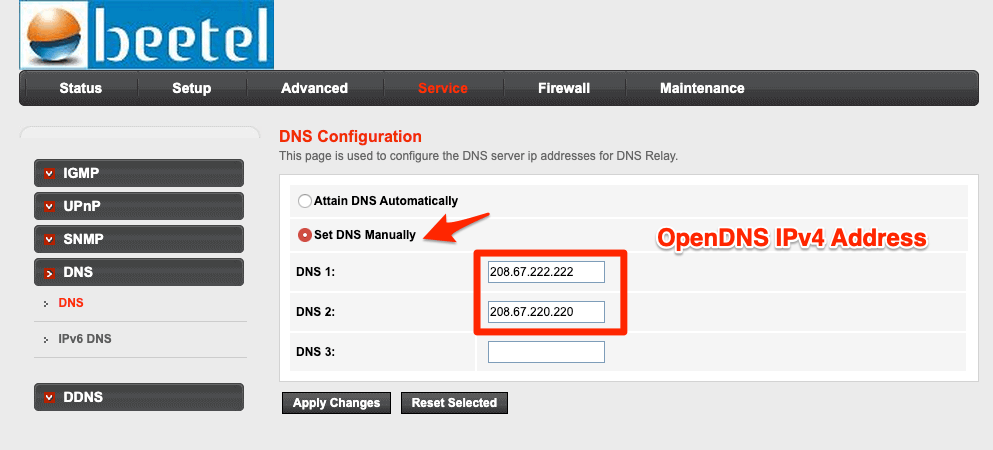
Wichtig: Manche Internetanbieter oder Router‑Firmwares erlauben DNS‑Vorgaben nicht. In diesem Fall prüfen Sie, ob ein Firmware‑Update oder ein alternativer Router möglich ist.
Schritt 2: OpenDNS‑Konfiguration prüfen
Nach dem Neustart öffnen Sie die OpenDNS‑Testseite, um zu prüfen, ob Ihr Router die OpenDNS‑Server verwendet.
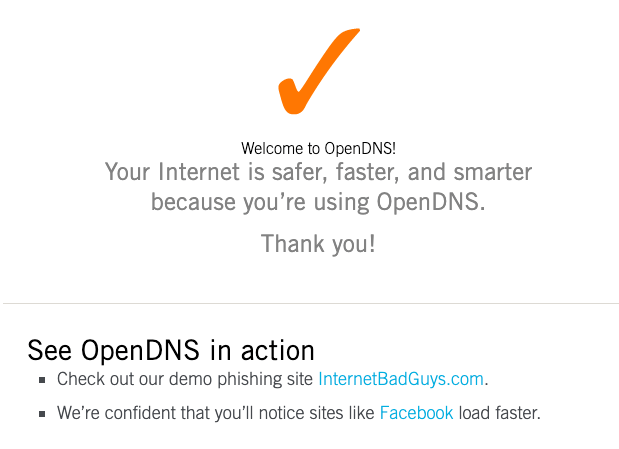
Erfolgreiche Anzeige: Ein orangefarbenes Häkchen und die Meldung „Your Internet is safer, faster, and smarter because you’re using OpenDNS“ zeigen an, dass Ihr DNS‑Traffic über OpenDNS läuft.
Schritt 3: Kostenloses OpenDNS Home Konto erstellen
Erstellen Sie ein OpenDNS Home Konto, um Filter, Netzwerke und Statistiken zu verwalten. Registrieren Sie sich auf der OpenDNS Home Anmeldeseite und bestätigen Sie Ihre E‑Mail.
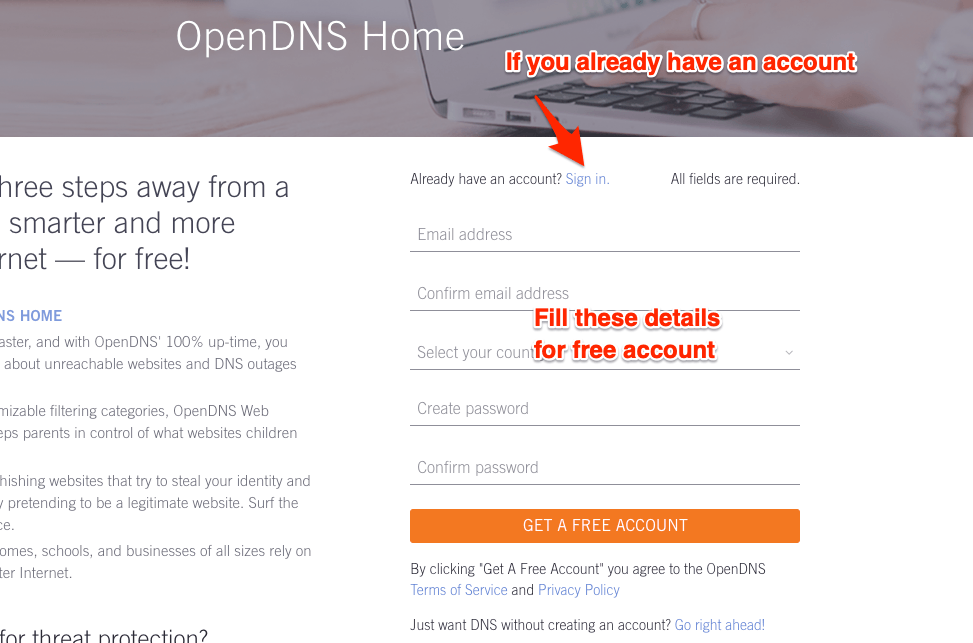
Melden Sie sich anschließend im Dashboard an.
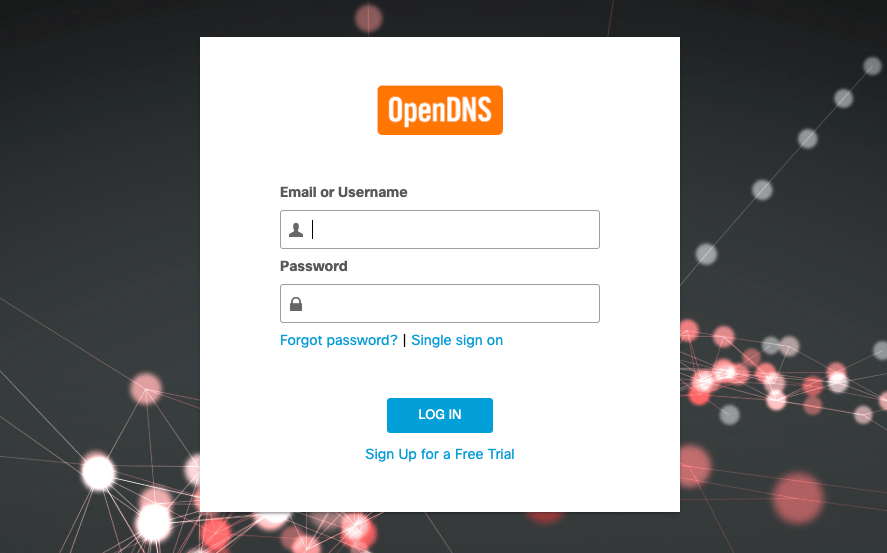
Schritt 4: Netzwerk‑IP in OpenDNS konfigurieren
Im Dashboard wechseln Sie zum Tab “Settings”. OpenDNS zeigt die aktuell von Ihrem ISP vergebene öffentliche IP an. Klicken Sie auf [ADD THIS NETWORK], vergeben Sie einen Namen wie “Home WiFi” und bestätigen Sie.
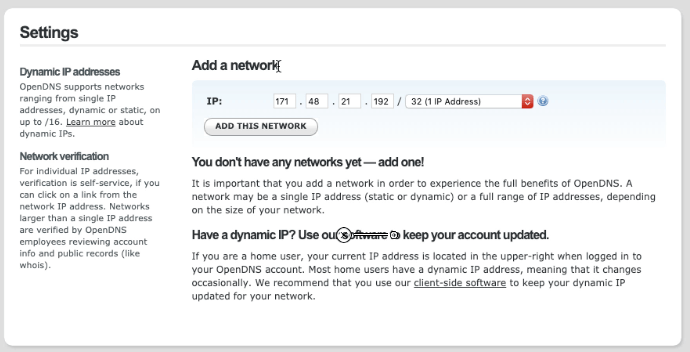
Damit ist Ihre aktuelle öffentliche IP mit Ihrem OpenDNS‑Konto verknüpft. OpenDNS weiß nun, welche Anfragen zu welchem Konto gehören.
Hinweis zu dynamischen IPs: Wenn Ihr ISP regelmäßig die öffentliche IP ändert, nutzen Sie den OpenDNS Updater (Dynamic IP‑Updater) für Windows oder macOS. Der Updater sendet automatisch die neue IP an Ihr OpenDNS‑Konto.
Schritt 5: Statistiken und Logs aktivieren
Aktivieren Sie in den Netzwerkeinstellungen die Option für “Stats and Logs”. Dadurch beginnt OpenDNS, Anfragen zu protokollieren und Statistiken aufzubauen.
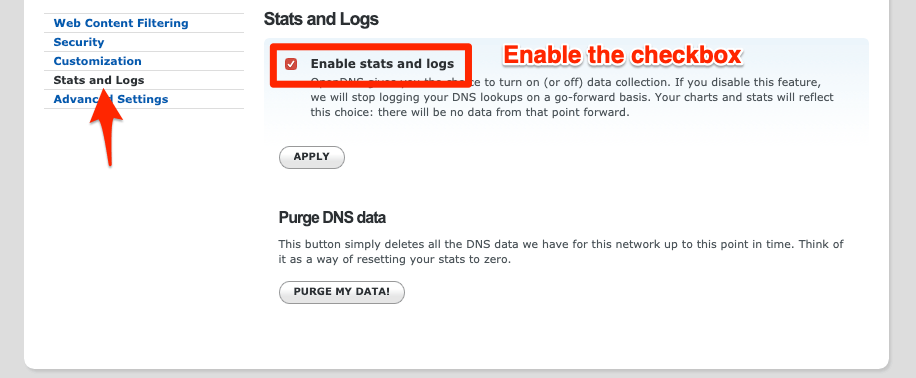
Unter dem Menüpunkt STATS > Domains können Sie einen Datumsbereich wählen und die protokollierten Domains einsehen. Rot markierte Einträge sind blockierte Anfragen.
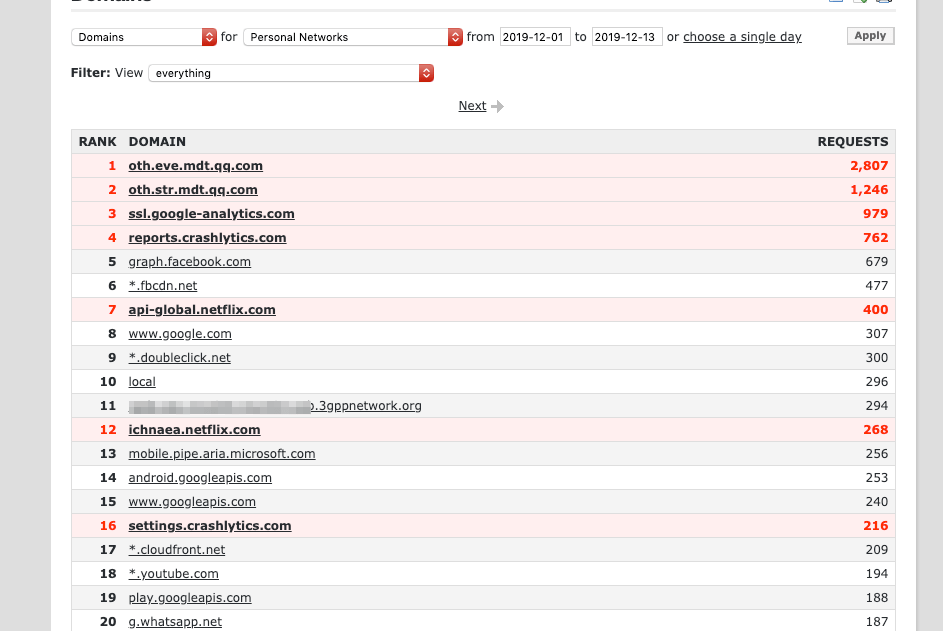
Wichtig: Logs enthalten Domain‑Namen und Zeitstempel. Prüfen Sie Datenschutz‑ und Aufbewahrungsregeln (siehe Abschnitt Datenschutz).
Websites und Apps blockieren
OpenDNS erlaubt das Sperren ganzer Kategorien (z. B. „Streaming“ oder „Gaming“) und das Sperren einzelner Domains. Beispiele für geblockte Ziele:
- Netflix (ganze Domain oder Subdomains)
- TikTok
- roblox.com
So blocken Sie Domains manuell:
- Dashboard → Settings → Ihr Netzwerk → Content Filtering
- Wählen Sie Kategorien oder fügen Sie Domains zur Blockliste hinzu
- Anwenden und testen
Prüfen Sie anschließend über STATS, ob Anfragen an die geblockten Domains erscheinen (sollten als blockiert markiert sein).
Wann OpenDNS nicht ausreicht
- Deep‑Packet‑Inspection: OpenDNS filtert nur Domainnamen. Es ersetzt keine tiefgehende Inhaltskontrolle.
- Apps, die eigene DNS/DoH nutzen: Einige Apps oder Geräte umgehen System‑DNS durch DNS over HTTPS/TLS.
- Geräte mit fest konfiguriertem DNS: Gerät nutzt eigene DNS‑Server statt Router‑DHCP. Sorgen Sie dafür, dass Geräte DNS vom Router beziehen.
Alternative Ansätze
- Pi‑hole: Lokaler DNS‑Server mit Werbung‑ und Tracking‑Blocker. Bietet detailliertere Kontrolle, erfordert Hardware (z. B. Raspberry Pi).
- Router‑Parental‑Controls: Viele moderne Router haben integrierte Filter und Zeitpläne.
- Firewall/Proxy: Für zentrale Kontrolle in Unternehmensnetzwerken.
Merke: OpenDNS ist schnell einzurichten und ideal für Home‑Netzwerke. Pi‑hole bietet höhere Granularität, erfordert aber Wartung.
Kurzanleitung / Checkliste
- Admin‑Login am Router öffnen
- DNS auf manuell stellen
- OpenDNS IPs eintragen: 208.67.222.222, 208.67.220.220
- Router neu starten
- OpenDNS Testseite prüfen (orange Häkchen)
- OpenDNS Home Konto erstellen
- Netzwerk im Dashboard hinzufügen
- Stats & Logs aktivieren
- Filter/Blocklisten einrichten
Rollenorientierte Checkliste
- Administrator Zuhause: Konfigurieren, Testen, Updater bei dynamischer IP einrichten
- Eltern: Kategorien für Kinder festlegen, Zeitpläne per Router‑UI ergänzen
- IT‑Verantwortlicher (kleines Büro): DNS‑Logging prüfen, interne Whitelist/Blacklist verwalten
Mini‑Methodik für Test und Rollout
- Testnetzwerk anlegen oder Router temporär konfigurieren
- DNS ändern und OpenDNS Test durchführen
- Konto verbinden und kleine Blockliste anlegen
- Beobachten: Stats 24–72 Stunden prüfen
- Vollständigen Rollout und Kommunikation an Haushaltsmitglieder
Datenschutz und Compliance Hinweise
OpenDNS speichert DNS‑Anfragen zu Analyse‑ und Sicherheitszwecken. Für private Heimnetzwerke ist das üblich, bei personenbezogenen oder sensiblen Umgebungen prüfen Sie:
- Wer Zugriff auf das OpenDNS‑Konto hat
- gesetzliche Vorgaben (z. B. DSGVO) bei Protokollaufbewahrung
- ggf. Retentionspolitik im OpenDNS Dashboard prüfen
Tipp: Beschränken Sie den Zugriff auf das Dashboard auf vertrauenswürdige Konten und löschen Sie nicht benötigte Logs, falls möglich.
Merkmale, Vor‑ und Nachteile auf einen Blick
- Vorteile: Einfache Einrichtung, zentraler Schutz, kein Client‑Install
- Nachteile: Kein vollständiger Ersatz für Netzwerk‑Proxy oder DPI, Umgehung durch DoH möglich
Entscheidungshilfe (Mermaid‑Diagramm)
flowchart TD
A[Start: Will ich Domains zentral blockieren?] --> B{Zuhause oder Büro}
B -->|Zuhause| C[OpenDNS: schnell, cloudbasiert]
B -->|Büro mit hohem Schutzbedarf| D[Firewall/Proxy + DNS]
C --> E{Benötige ich volle Kontrolle über Blocklisten?}
E -->|Ja| F[Pi‑hole oder lokaler DNS]
E -->|Nein| G[OpenDNS genügt]Akzeptanzkriterien
- Router löst DNS über 208.67.222.222 / 208.67.220.220 auf
- OpenDNS‑Testseite zeigt grünes/orange Häkchen
- Netzwerk erscheint im OpenDNS Dashboard
- Statistiken zeigen DNS‑Anfragen innerhalb von 24 Stunden
- Gewünschte Domains erscheinen in Blocklisten und werden als geblockt protokolliert
Kurzer Glossar in einer Zeile
- DNS: Dienst, der Domainnamen in IP‑Adressen übersetzt.
- DoH/DoT: DNS over HTTPS / TLS, verschlüsselte DNS‑Abfragen.
- Pi‑hole: Lokaler Werbe-/Tracker‑Blocker auf DNS‑Ebene.
Fazit
OpenDNS ist eine einfache, effiziente Methode, DNS‑basierte Filter und Monitoring für ein gesamtes Netzwerk einzuführen. Für Heimnutzer ist es meist ausreichend. In Umgebungen mit höheren Sicherheitsanforderungen sollten Sie OpenDNS mit lokalen Lösungen wie Firewalls oder Pi‑hole ergänzen.
Wichtig: Testen Sie jede Änderung schrittweise und dokumentieren Sie alle Konfigurationsschritte, damit Sie bei Problemen schnell zurückrollen können.
Wenn Sie Hilfe bei einem bestimmten Routermodell brauchen oder möchten, dass ich die Schritte für Ihren Router formuliere, nennen Sie bitte Hersteller und Modell im Kommentar.
Zusammenfassung:
- OpenDNS schützt alle Geräte im Netzwerk durch DNS‑Filterung.
- Keine Client‑Installation nötig; Router‑DNS umstellen genügt.
- Erstellen Sie ein OpenDNS Home Konto, fügen Sie Ihr Netzwerk hinzu und aktivieren Sie Stats.
Ähnliche Materialien

Podman auf Debian 11 installieren und nutzen
Apt-Pinning: Kurze Einführung für Debian

FSR 4 in jedem Spiel mit OptiScaler
DansGuardian + Squid (NTLM) auf Debian Etch installieren

App-Installationsfehler auf SD-Karte (Error -18) beheben
